С пристигането на Mac OS X Lion, много хора ще открият, че последната операционна система на Apple е по-скоро свиня с памет, отколкото Snow Leopard и че може да се наложи малко RAM тласък.
Независимо дали обновявате Lion или не, обновяването на RAM е добра идея, защото това е един от най-достъпните и най-лесни начини за ускоряване на машината. Също така, за всеки, който иска да закупи нов iMac, ние силно препоръчваме сами да обновите RAM, защото можете да запишете малко пари, като не поръчате допълнителен RAM от Apple, когато първоначално си купите iMac.
Например, за да добавите още 8GB RAM, Apple ще ви таксува $ 200, докато два 4GB модула от Kingston паметта, предоставени от Kingston за демонстрацията, ще ви струват около $ 70. Смешно, Apple зарежда $ 600 за пълна 16GB надстройка, когато можете да направите същото ъпгрейд за по-малко от една трета от цената.
Стъпка 1: Разберете какво имате на iMac
Първото нещо, което трябва да направите, е да разберете какво точно имате на iMac. Проверете на уеб сайта на Apple, за да разберете кой модел имате, какъв RAM е необходим, колко памет можете да поставите в машината. Последните няколко години базовата конфигурация на iMac е дошла с 4GB RAM в два 2GB модула памет, което заема две от четирите слота за памет в iMac. Това, което много хора правят, е да запазят съществуващите 2GB модули, след което да добавят още два 4G модула, като общата сума достига 12GB. Можете да закупите RAM в Macsales.com или сайтове като Newegg.com и Amazon.com.

За да стигнете до отделението за памет, поставете iMac на мека повърхност (първо го изключете, разбира се), като екранът е обърнат надолу. След това, всичко, което трябва да направите, е да развийте трите винта Phillips за табелата (Apple я нарича "врата"), която покрива отделението на дъното на iMac, за да получите достъп до вашата памет.
Стъпка 3: Отстранете всички нежелани модули на паметта
Както можете да видите от видеото, ще имате два отвора за допълнителна памет. IMac, който използвахме за демото, е модел от 2011 г., който приема до 16GB RAM, както и моделите от 2010 година. Уви, модулите отиват само до 4G, така че ако искате да стигнете до пълната 16GB, трябва да смените настоящите 2GB модули с 4GB модули. За да извадите съществуващ модул или модули, дръпнете пластмасовата лента (може да се нуждаете от добро издърпване; не се притеснявайте). Лентата ще извади и двата горни и долни модула едновременно, така че трябва да премахнете всяка нежелана памет, преди да добавите нови модули.
Стъпка 4: Плъзнете новите модули памет в отворени слотове
Както казахме, много хора избират да оставят съществуващите си 4GB RAM на място и да добавят още 8GB (2x4GB). За да инсталирате модул, просто го плъзнете в отворено отделение, натиснете трудно и изчакайте, докато почувствате малко щракване, което ви казва, че е скъсано на място. Уверете се, че сте инсталирали RAM с стикери (етикети) нагоре. Винаги можете да видите как се инсталират съществуващи модули, за да разберете по какъв начин трябва да се сблъскат модулите.
Стъпка 4: Поставете обратно вратата за достъп до паметтаСега е време отново да завиете вратата за достъп до паметта и да я поставите обратно. След като го включите и включите, можете да изберете „За този Mac“ под логото на Apple в горния ляв ъгъл на екрана и трябва да покаже, че новата ви памет е инсталирана. Също така трябва да забележите, че цялостната производителност на вашата машина е ципична, особено когато отваряте множество приложения или приложения като Photoshop, които изискват много памет. Но дори основните задачи като сърфирането в интернет трябва да се чувстват по-бързо.

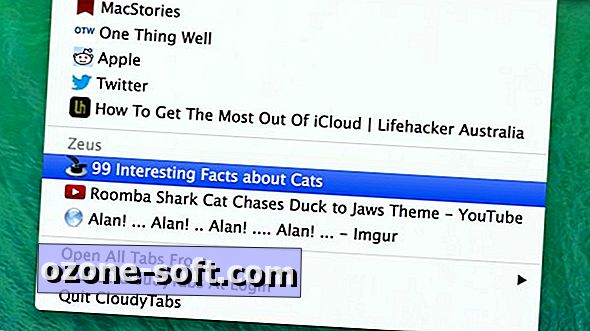











Оставете Коментар